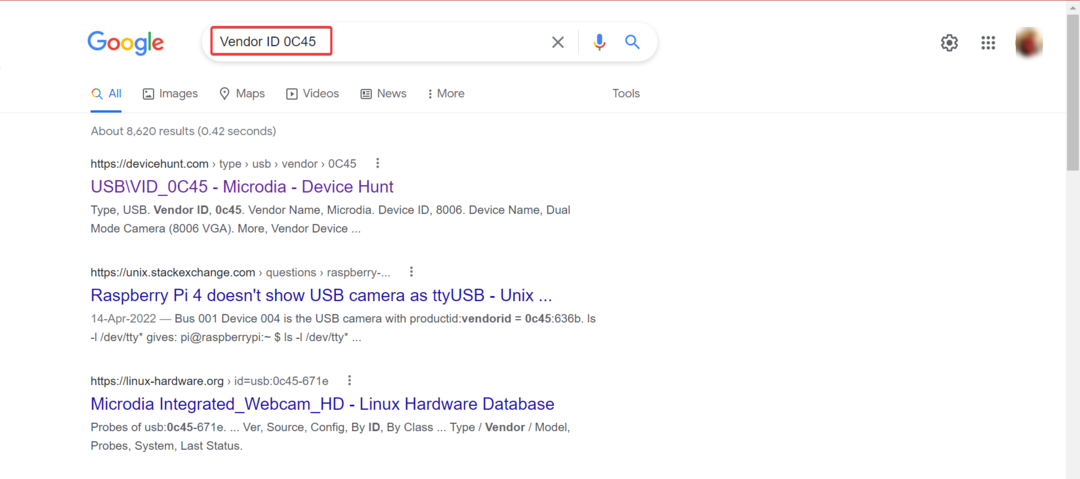- Non riuscire a scaricare il tuo e-book Kindle può essere frustrante, ma non preoccuparti perché questa guida ti aiuterà.
- Per iniziare a risolvere questo problema, riavvia il tablet e ripristina la connessione di rete.
- Une autre méthode semplice pour résoudre ce problème d'épicevole è eseguire un riavvio del tuo Kindle.
- Puoi scoprire altre guide approfondite per risolvere il problema di download grazie alle nostre correzioni.

XINSTALLER EN CLIQUANT SUR LE FICHIER DE TÉLÉCHARGEMENT
- Scarica Mise à jour du pilote Outbyte.
- Avvialo sur votre PC per trovare tutti i driver problemii.
- Successivement, fai clic su Aggiorna e Applica Selezionati per ottenere le versioni plus recenti del driver.
- OutByte Driver Updater est maintenant mis à jour par 0 lettori questo mese.
Se non riesci ad aprire i tuoi libri Kindle, assicurati innanzitutto che la tua connessione Internet sia stabile.
Se un libro non viene scaricato sull'app o sui dispositivi Kindle, di solito è un problema local della tua configurazione. La majeure partie d'elle volte il télécharger inizia, ma cause de problème logiciel, matériel ou di rete, si interrompe.
Questa guida ti aiuterà a risolvere il problema dei libri Kindle che non vengono scaricati sul tuo dispositivo.
Tuttavia, puoi fare lo stesso se un libro non verrà scaricato sull’app Kindle for iOS o Android. Senza ulteriori indugi, mostriamoti subito come risolvere il problema.
Come risolvere il problema dell'e-book Kindle che non viene scaricato ?
1. Riavvia la tablette
Se i tuoi libri non vengono scaricati sull'app Kindle, la prima cosa da fare è spegnere il dispositivo e riavviarlo.
Il riavvio corregge processi interrotti e bug minori du logiciel. Quindi, fallo prima di provare altre soluzioni.
- Innanzitutto, riavvia il tablet. Per fare ciò, tieni premuto il pulsante d'accession sul dispositivo fino a quando la finestra di dialogo Alimentazione non viene visualizzata sullo schermo.
- Se la finestra di dialogo Alimentazione non viene visualizzata, attendere finché lo schermo non si oscura.
- Successivamente, continua a tenere premuto il pulsante di accensione per altri 40 secondi prima di rilasciarlo.
- Dopo alcuni secondi, il tablet si riavvierà.
Dopo aver soldo il dispositivo Kindle, lascialo soldo per un minuto prima di riaccenderlo. Quando lo farai, prova a scaricare di nuovo il libro.
Se il libro Kindle non viene scaricato, prova la soluzione 2 che proponiamo di seguito.
2. Ripristina la connessione di rete
Il modo in cui il riavvio del tablet risolve piccoli problemi software è come un ripristino della rete che risolve i problemi di connettività.
Se il riavvio del dispositivo Kindle non risolve il problema, dovrai ripristinare la rete.
Per prima cosa, metti il tuo dispositivo in modalità aereo per un po’ e poi disabilitala. Successivamente, sei connesso a un router, riavvia anche quello.
Con questo semplice passaggio ci assicureremo che la tua rete non sia la ragione per cui Kindle scarica i libri.
È possibile ripristinare facilmente la rete disattivando le connessioni wireless sul dispositivo per poi riattivarle subito dopo.
In alternativa, puoi testare la tua connessione di rete per assicurarti che tutto funzioni correttamente utilizzando l'hotspot sul tuo cellulare.
Devi semplicemente connettere il tuo Kindle all'indirizzo hotspot del tuo telefono e vedere se l'ebook viene scaricato o meno. In caso contrario, puoi procedere con il ripristino della connessione di rete per provare a risolvere il problema.
3. Conferma dai tuoi ordini digitali
Ogni volta che scarichi un libro, questo viene elencato nella pagina I tuoi contenuti e dispositivi. Résoudre les problèmes relatifs à l'effacement des livres sur le Kindle dans cet article.
- Visitez la page Amazon Gestisci i tuoi contenuti e dispositivi e accedi con il tuo compte.

- Successivamente, cerca il libro Kindle che non riesci a scaricare e fai clic su Azioni.
- Sélectionnez l'option par Inviarlo al tuo dispositivo.
- En alternance, usa l'opzione per scaricare il libro sul tuo computer e trasferirlo sul tuo tablet.
Remarque :se il libro non è elencato nella pagina I tuoi contenuti e dispositivi, devi visitare la zone Ordini digitali. Qui puoi ricontrollare di aver completato l'ordine correttamente.
4. Télécharger le nouveau livre
Molti utenti che si sono lamentati del fatto che i loro libri non vengano scaricati sull'app Kindle hanno poi scoperto che il libro è stato scaricato, ma solo parzialmente.
Ce téléchargement incomplet può essere il risultato di una connessione interrotta durante il download.
Se hai provato gli ultimi 3 metodi e i tuoi libri Kindle ancora non vengono scaricati, questa potrebbe essere la causa.
Pour résoudre les problèmes liés au téléchargement Amazon incomplet, éliminez le fichier et l'initialisez un nouveau téléchargement.
Si le problème persiste et le téléchargement de l'ebook est bloqué, vous devez supprimer l'application Kindle et le réinstaller. Controlla se ora puoi scaricare gli ebook sul tuo dispositivo di lettura.
Téléchargez gratuitement le fichier del libro dal cloud dell'e-book potrebbe correggere questo errore ricorrente e aiutarti a goderti nuovamente il youo dispositivo Kindle.
Puoi scaricare i libri Kindle come PDF?
Non, non puoi scaricare i libri Kindle au format PDF. Tuttavia, ci sono un paio di soluzioni alternative per ottenere libri Kindle scaricati in formato PDF. Je libri Kindle vengono scaricati solo nel format AZW.
Questo format AZW è il formato proprietario di Amazon e non potrai leggere il libro sulla maggior parte di altri dispositivi.
È comprensibile che tu li voglia au format PDF, plus universellement compatible. Per ottenere il tuo libro Kindle come PDF, devi prima scaricare l'AZW e convertlo successivamente in PDF.
Dove vengono scaricati i libri Kindle sul PC?
Quando scarichi i libri Kindle sul tuo computer, vengono salvati nella directory dei download predefinita.
Per la maggior parte degli utenti Windows, questa cartella è la cartella chiamata Contenu du Kindle. Accedere alla cartella dal seguente percorso :
C:/Users/YourUsername/Documents/Mon contenu Kindle
Su macOS, puoi trovare i libri Kindle scaricati nella cartella Je suis contentti Kindle che si trova qui:
/Users/nom d'utilisateur de l'ordinateur/Bibliothèque/Containers/com.amazon. Kindle/Données/Bibliothèque/Application Assistance/Kindle/Mon contenu Kindle
Per caricare il libro sul tuo eReader Kindle, collegalo semplicemente al computer, copie/taglia il file e incollalo sulla scheda.
Perché il mio Kindle Paperwhite non scarica le copertine dei libri?
Potresti aver notato che le miniature delle copertine dei tuoi libri non vengono visualizzate sul tuo Paperwhite. Gli utenti hanno notato questo problema dans diverses occasions.
Per alcuni mancano le copertine dei libri scaricati da Amazon mentre per altri, sono i libri che hanno acquistato o scaricato altrove.
In genere, entramb i problemi indicano un ASIN valido mancante. Se il suo ASIN non corrisponde ai server di Amazon, il sistema sovrascrive l'image di copertina con una miniatura casuale.
Puoi recuperare le copertine dei tuoi libri aggiornando all'ultima versione di Calibre.
Nelle versioni precedenti di Calibre, devi inserire manualmente l'ASIN per tutti i tuoi libri scaricati. Tuttavia, l'ultima edizione risolve il problema automaticamente.
Se vuoi esplorare alcune guide plus approfondi, hai una sezione Kindle dedicata per guide plus facili da seguire su questo argomento.
Tornando al problema dei libri Kindle che non vengono scaricati, speriamo che le soluzioni fornite siano state di aiuto. Nella maggior parte dei casi, dovresti riuscire a scaricare i tuoi libri applicando la prima soluzione.
Se tutti i metodi elencati dovessero fallire, contacter l'assistance Amazon e comunica loro il tuo problema. Avranno sicuramente una solution.
Facci sapere se questo articolo ti è stato utile lasciando un messaggio nella sezione commenti qui sotto.